選擇一款不限時長螢幕錄影機:10 個選項
我興致勃勃地想下載個螢幕錄影機,結果發現只能錄個10分鐘或5分鐘的影片。沒有什麼比這種情況更煩人的了。
To avoid this kind of thing, we have to find a screen recorder no limit time when picking and downloading a tool. It's too much of a hassle to go through them one by one, so why not find them in this guide? Here are ten tools ready to fulfill your requirements. Keep reading to see which one suits you best.

第一部:十大無時間限制的螢幕錄影機
FVC 屏幕錄像機
Best for: Record gameplay; make guide videos
We put the FVC Screen Recorder first because it's just so versatile. Recording your computer screen, webcam, system sound, and microphone are all features it supports. It also has a comprehensive built-in video editing and annotation tool, which makes it the best choice for making gameplay videos, instructional videos, and webinar recordings.
FVC 螢幕錄影機的免費版本足以滿足您的日常使用。
永遠不會有任何錄音時間限制來打擾您。

優點
- 功能齊全,使用方便。
- 支援錄製手機螢幕內容。
- 沒有使用時長、水印等限制。
缺點
- 只有透過訂閱才能解鎖完整的錄音選項。
OBS工作室
Best for: Make gameplay recordings
OBS Studio is known for being open-source and free. This best game recorder offers very flexible recording and editing settings. You can even turn on live gaming on this platform. For gamers and bloggers, OBS Studio is the best free screen recorder no watermark no time limit.

優點
- 100%免費。
- 適應性廣,包括Windows、Mac、Linux。
- 錄製和編輯功能非常靈活和細緻。
缺點
- 介面複雜,不適合新手。
CamStudio
Best for: Apply some basic recording tasks on Windows
CamStudio 是一款不受時間限制的 PC 螢幕錄製軟體,不僅免費,還支援無損錄製。該程式的首個版本發佈於 2001 年,因此您可以完全放心使用。

優點
- 免費,沒有時間限制。
- 運行無滯後,且佔用極少的運行記憶體。
- 提供基本的影片編輯選項。
缺點
- 不適用於 Mac 電腦。
- 介面有點過時。
- 不支援 MOV 和 MKV 格式。
分享X
Best for: Personalize your recording settings.
Sharex 是一款非常個人化的螢幕錄影軟體。同樣,它完全免費。這裡有十幾種錄製模式,可協助您輕鬆錄製全螢幕、選單、特定區域或特定視窗的內容。
此外,這款免費的 Windows 螢幕錄影機上還提供了許多註釋工具,沒有時間限制。

優點
- 個性化設定很多。
- 提供多種影片上傳和分享選項。
缺點
- 使用起來複雜。
- 沒有基本的影片編輯功能。
屏幕錄製
Best for: Share recordings
錄製的影片過大,難以分享。這個問題一直困擾著用戶。但如果您選擇 ScreenRec,就無需再為此擔憂。它免費、沒有時間限制,並且不會在影片上添加浮水印。錄製完成後,您的作品將保存在線,您可以輕鬆地與團隊或同事分享。

優點
- 支援用戶群組分享影片。
- 易於使用且反應靈敏。
- 將顯示該影片已被觀看。
缺點
- 不適用於 Mac 電腦。
- 沒有影片編輯功能。
免費凸輪
Best for: Upload recordings to YouTube
每次錄製完畢,想要將作品上傳到YouTube等平台時,不僅需要修改影片參數以符合平台的要求,還需花費大量的時間。
幸運的是,我們有這款免費的螢幕錄影機——Free Cam,而且沒有時間限制。它支援錄製視頻和音頻,並提供基本的編輯功能。 Free Cam 與 YouTube 完美集成,因此您可以輕鬆地將錄製的作品上傳到這個影片網站。
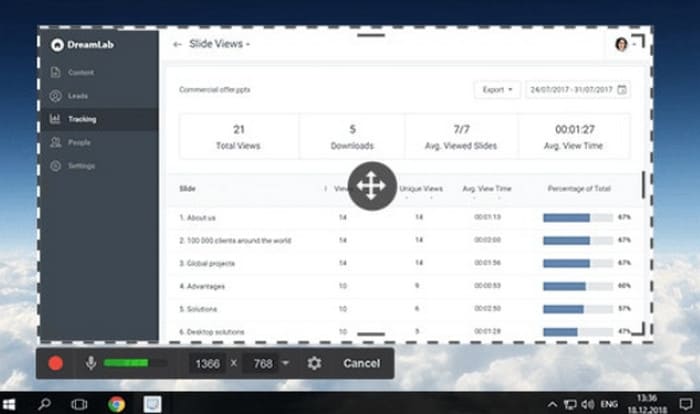
優點
- 使用者介面組織良好,非常清晰。
- 支援 YouTube 整合上傳。
缺點
- 不適用於 Mac 和 Linux。
RecCloud
Best for: Create collaborative playlists
在了解桌面軟體後,讓我們來了解一款沒有時間限制的免費線上螢幕錄影機 RecCloud。您無需執行下載和安裝步驟即可使用此螢幕錄影工具。
它最棒的功能是你可以與團隊或家人一起建立影片播放清單。如果你想保護某個特定的錄音,也可以為其設定密碼。
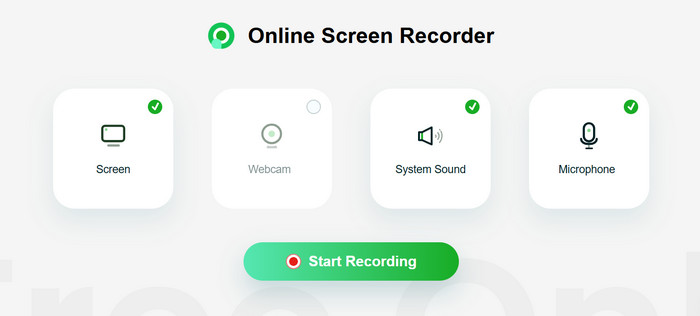
優點
- 無需安裝下載,使用非常方便。
- 支援私人螢幕錄製的密碼保護。
缺點
- 編輯和標記的選項很少。
超棒的截圖和螢幕錄影機
Best for: Annotating when recording
除了線上工具之外,還有另一種形式——瀏覽器插件。 Awesome Screenshot and Screen Recorder 就是這樣一款螢幕錄製工具。您可以在使用 Chrome 時隨時調用它來錄製螢幕、相機、麥克風和系統聲音。
錄影機提供了豐富的註釋工具。您可以輕鬆建立教學影片、培訓影片等。
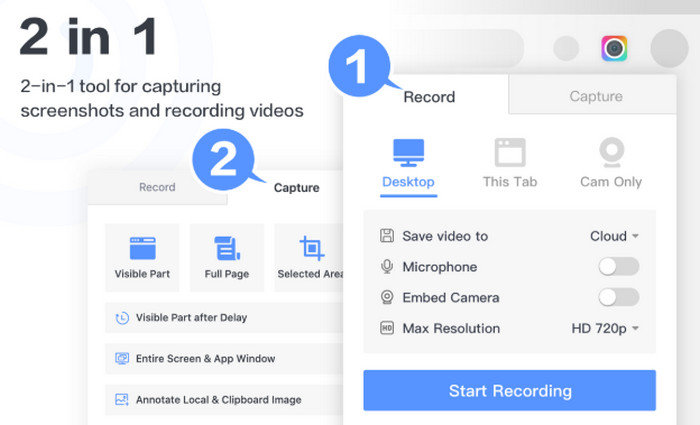
優點
- 最高支援4K輸出清晰度。
- 註解工具很多,而且很好用。
- 支援將錄製的影片保存在雲端。
缺點
- 支援有限的輸出格式。
適用於 Chrome 的 Movavi 螢幕錄影機
Best for: Unlimited recording
這款螢幕錄製工具是 Movavi 為 Chrome 用戶開發的插件,支援免費錄製螢幕內容,且無時間限制,非常適合日常教學、演示或電話會議。

不過要注意的是,免費版會在影片中加入浮水印。要去除浮水印,您需要選擇升級到付費版。
優點
- 安裝和使用步驟非常簡單。
- 錄製螢幕時沒有任何限制。
缺點
- 免費版本匯出帶有浮水印的影片。
Nimbus 截圖與螢幕錄影機
Best for: Control recorder with hotkey
Nimbus 截圖和螢幕錄影機之所以被推薦,不僅是因為它對新手非常友好,還因為它支援在瀏覽器視窗中編輯錄製的影片。它還可以將檔案轉換為 GIF。
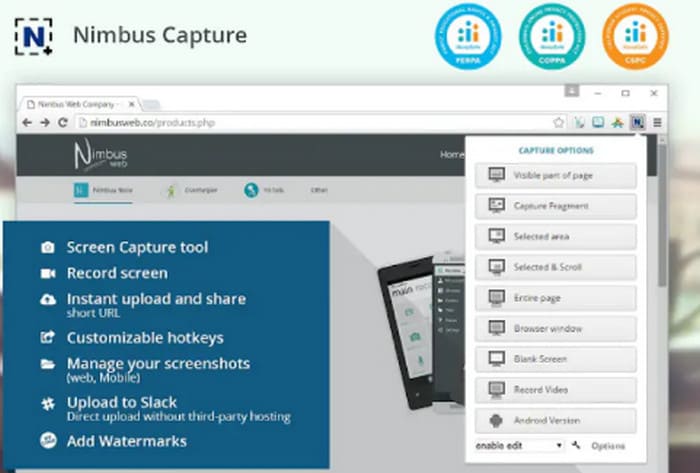
優點
- 易於使用的步驟。
- 支援透過熱鍵控制開始和結束錄製。
- 可以將視訊輸出為 MP4 或 GIF。
缺點
- 某些功能需要升級到您的帳戶才能解鎖。
第 2 部分。選擇最佳的無限時間螢幕錄影機
| FVC 屏幕錄像機 | Windows,Mac | 免費與否 | 時限 | 水印 | 易於使用 |
| OBS工作室 | Windows、Mac、Linux | 免費和付費 | 沒有 | 沒有 | 簡單的 |
| CamStudio | 視窗 | 自由 | 沒有 | 沒有 | 複雜的 |
| 分享X | 視窗 | 自由 | 沒有 | 沒有 | 不容易 |
| 屏幕錄製 | Windows、Linux | 自由 | 沒有 | 沒有 | 美好的 |
| 免費凸輪 | 視窗 | 自由 | 沒有 | 沒有 | 美好的 |
| RecCloud | 線上 | 免費和付費 | 因計劃而異 | 是 | 美好的 |
| 超棒的截圖和螢幕錄影機 | Chrome 擴充功能 | 免費和付費 | 因計劃而異 | 是 | 簡單的 |
| 適用於 Chrome 的 Movavi 螢幕錄影機 | Chrome 擴充功能 | 免費和付費 | 沒有 | 是 | 簡單的 |
| Nimbus 截圖與螢幕錄影機 | Chrome、Firefox、桌面版 | 免費和付費 | 因計劃而異 | 是 | 簡單的 |
第三部分:無限時螢幕錄影機常見問題解答
有沒有不限制時間的錄影軟體?
是的,而且有很多。 FVC 螢幕錄影機、OBS Studio、ScreenRec、ShareX 等都是免費的,而且沒有使用時間限制。它們絕對安全可靠,而且輸出品質很高。
1小時的螢幕錄製是多少GB?
一般來說,檔案大小可能達到幾GB,但如果你錄製高解析度的影片或使用無損編解碼器,那麼它的大小可能會達到幾十GB。
如何錄製高品質的螢幕錄影?
First of all, choose a reliable screen recording software, such as FVC Screen Recorder.Then, you need to close other applications and web pages to avoid pop-ups interrupting the recording process. Also, make sure that your surroundings are quiet. You also need to be precise when you box the recording area.
結論
Any random search will find a screen recorder no limit time, but are they really free and qualified? Don't worry, we've shortlisted 10 really reliable and safe products for you, such as FVC Screen Recorder, the most versatile, OBS Studio, the one with the most flexible settings and so on. Find the information you need from the article and lock the best recorder for you.



 視頻轉換大師
視頻轉換大師 屏幕錄影大師
屏幕錄影大師



